Come velocizzare Windows 10
Il computer è lento le prestazioni sono basse vorresti qualcosa in più dal tuo PC. Allora segui la guida Come velocizzare Windows 10 con Ready Boost.Con l’ arrivo del nuovo Sistema Operativo Windows 10 tanti utenti hanno effettuato l’ aggiornamento gratis, ma il computer non è molto scattante. Forse le risorse in dotazione non sono delle più eccellenti. Allora segui la mia guida e ti spiego come velocizzare Windows 10. Grazie ad un emulatore di Ram presente nel nostro sistema Ready Boost possiamo dare una maggiore spinta e potenza al computer.
Step 1 –
Per aumentare la spinta e le prestazioni ci occorre una semplice Pendrive, meglio se di 4 GB minimo, possiamo anche scegliere da 8 – 16 GB. Consiglio non di bassa qualità potrebbe non funzionare per il nostro scopo. Salviamo ora i file in essa contenuti, oppure scegli di formattarla rendendola libera e sfruttata al massimo.
Come aumentare le prestazioni di Windows 10
Andiamo su Esplora File.
Step 2 – Come velocizzare Windows 10 con Ready Boost .
Clicchiamo su Questo PC.
Step 3 –
Ora tasto destro sulla periferica esterna che abbiamo inserito nella porta USB
.
Step 4 –
In Proprietà – Pendrive clicchiamo su Ready Boost.
Step 5 –
Alla successiva schermata se la nostra periferica è compatibile vedremo è possibile rendere più veloce il sistema utilizzando lo spazio su questo dispositivo. Possiamo scegliere tre Opzioni.
1 – Non utilizzare il dispositivo.
2 – Dedica il dispositivo a Ready Boost.
3 – Utilizza il dispositivo.
Consiglio la terza Opzione, ovviamente è da precisare che se possediamo un computer già con elevate prestazioni Ram non noteremo molta differenza. Mentre se si ha installato 2 GB di memoria RAM noteremo un notevole miglioramento.
Step 6 –
Diamo la spunta su Utilizza dispositivo.
Attendiamo la configurazione di Ready Boost, clicchiamo si Applica e infine Ok
Nota : Qualora non vogliamo più utilizzare la periferica esterna per aumentare le prestazioni andiamo su non utilizzare il dispositivo.
Per informazioni e assistenza lasciate un messaggio.
Se desideri assistenza, compila il seguente form


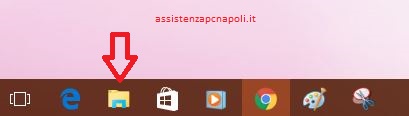
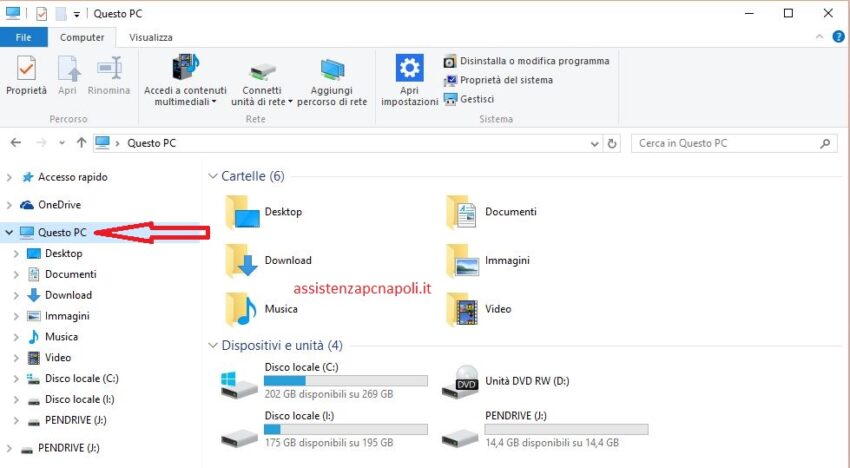

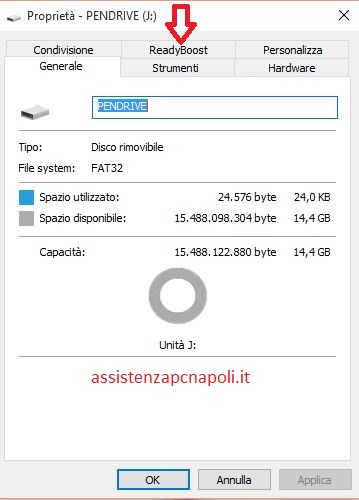
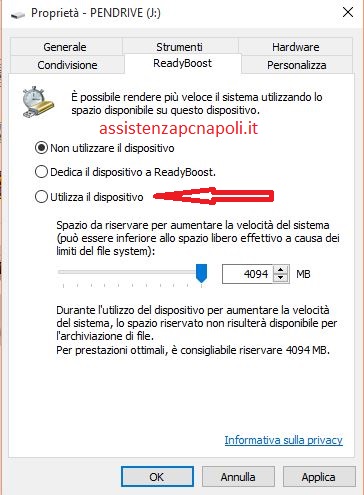
Un pensiero su “Come velocizzare Windows 10 con Ready Boost”